Seleccione [Conexión USB] para realizar la instalación
Aquí se explica el procedimiento para conectar un dispositivo y un ordenador mediante una conexión USB e instalar el controlador.
 IMPORTANTE
IMPORTANTESi realiza la conexión mediante USB y lleva a cabo la instalación, al no poder instalar simultáneamente Canon Driver Information Assist Service, no podrá utilizar la función de recuperación de la información del dispositivo. Si desea utilizarla, instale el Canon Driver Information Assist Service una vez instalado el controlador. Pero, si realiza la conexión mediante USB, es posible que no pueda utilizar la función de recuperación de la información del dispositivo; dependerá del dispositivo y el entorno que utilice.
Requisitos previos
Confirme que se cumplen las siguientes condiciones. Lleve a cabo las operaciones de preparación.
Instalación del panel de interfaz USB opcional (si lo requiere el dispositivo que utiliza)
Ajuste de la función de selección del idioma de la descripción de la página (plug & play) (si lo requiere el dispositivo que está utilizando)
Para obtener más información, consulte el manual del dispositivo.
Al iniciar el equipo, inicie sesión como miembro de Administradores.
Pantalla [Escritorio] (al utilizar Windows 8/8.1/Server 2012/Server 2012 R2)
Procedimiento
1.
Apague el dispositivo.
2.
Inicie el instalador.
Si está utilizando un instalador descargado del sitio web
Haga doble clic en el archivo descargado para descomprimirlo. Si el instalador no se inicia de forma automática una vez descomprimido, haga doble clic en [Setup.exe].
Si está utilizando el CD-ROM
(1) Configure el CD-ROM en el ordenador → haga clic en [Instalación].
(2) En la pantalla [Instalación], confirme el controlador → haga clic en [Instalación].
Si no aparece el menú del CD-ROM, haga clic en "Abrir detalles".
En el siguiente procedimiento, inicie el instalador.
Cuando aparezca el mensaje [Pulsa para seleccionar lo que le ocurre a este disco.]: haga clic en el mensaje → haga clic en [Ejecutar MInst.exe].
Cuando se muestre el cuadro de diálogo [Reproducción automática]: haga clic en [Ejecutar MInst.exe].
Cuando se muestre Windows Explorer: haga doble clic en [MInst.exe].
Cuando no se muestre nada (Windows10): desde Explorer, haga doble clic en el icono del CD en [Este equipo] > [Enheter].
Si no se muestra nada (Windows 8/8.1/Server 2012/Server 2012 R2): haga clic en Explorer en la pantalla [Escritorio] → haga doble clic en el icono del CD en [Equipo].
Cuando no se muestre nada (Windows Vista/7/Server 2008/Server 2008 R2): haga doble clic en el icono CD-ROM de [ ] (Inicio) > [Equipo].
] (Inicio) > [Equipo].
 ] (Inicio) > [Equipo].
] (Inicio) > [Equipo].Si el archivo [MInst.exe] anterior no existe:
Haga doble clic en [Setup.exe].
Versión de 32 bits: 32BIT\Setup.exe
Versión de 64 bits: x64\Setup.exe
3.
Lea el contrato de licencia → haga clic en [Sí].
4.
Seleccione [Conexión USB] → haga clic en [Siguiente].
Continúe con la instalación siguiendo las instrucciones de la pantalla.
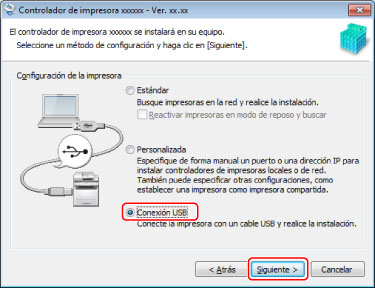
5.
Cuando aparezca la pantalla siguiente, conecte el dispositivo y el equipo con un cable USB → apague el dispositivo.
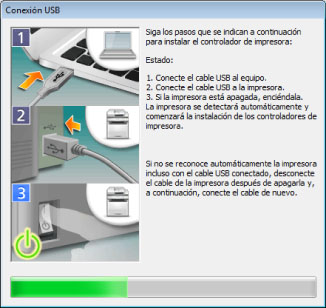
Continúe con la instalación siguiendo las instrucciones de la pantalla.
Si en la pantalla anterior se produce un error de instalación, haga clic en "Abrir detalles".
Vuelva a realizar la instalación después de llevar a cabo el siguiente procedimiento.
(1) Conecte el dispositivo y el ordenador con un cable USB → encienda el dispositivo.
(2) Aparecerá el administrador de dispositivos.
Windows Vista/Server 2008: [Panel de control] > [Sistema y mantenimiento] > [Administrador de dispositivos].
Windows 7/8/8.1/Server 2008 R2/Server 2012/Server 2012 R2: [Panel de control] > [Hardware y sonido] > [Administrador de dispositivos].
Windows 10: [Configuración] > [Dispositivos] > [Impresoras y escáneres] > [Administrador de dispositivos] en la parte inferior de la pantalla.
(3) Haga clic con el botón derecho en el nombre del dispositivo de destino que aparece en [Otros dispositivos] → haga clic en [Eliminar].
(4) Confirme el nombre del dispositivo.
Canon + <nombre del modelo>
6.
Haga clic en [Reiniciar] (o [Salir]).
El dispositivo instalado se muestra en [Dispositivos e impresoras], [Impresoras y faxes] o [Impresoras] en el Panel de control de Windows.
Si utiliza Windows 10, el dispositivo instalado se muestra en [Configuración] > [Dispositivos] > [Impresoras y escáneres] > [Impresoras].